知っておくべき macOS Sonoma の隠れた機能 30 選!
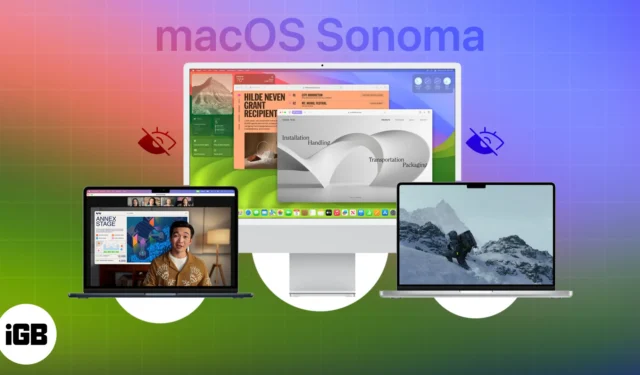
macOS Sonoma は、作業の簡素化からユーザーフレンドリーなツールの提供まで、想像もしていなかった方法でユーザーをサポートできるように注意深く設計されています。インタラクティブなウィジェット、プレゼンター オーバーレイ、最新のスクリーン セーバーなど、最新の macOS の最も印象的な機能のいくつかについてはすでにご存知のはずです。
しかし、私たちはさらに深く掘り下げ、macOS Sonoma の多くの隠された機能を明らかにしました。これらの機能について知りたい場合は、このガイドだけで十分です。
1. パーソナライズされた Safari プロファイルを作成する
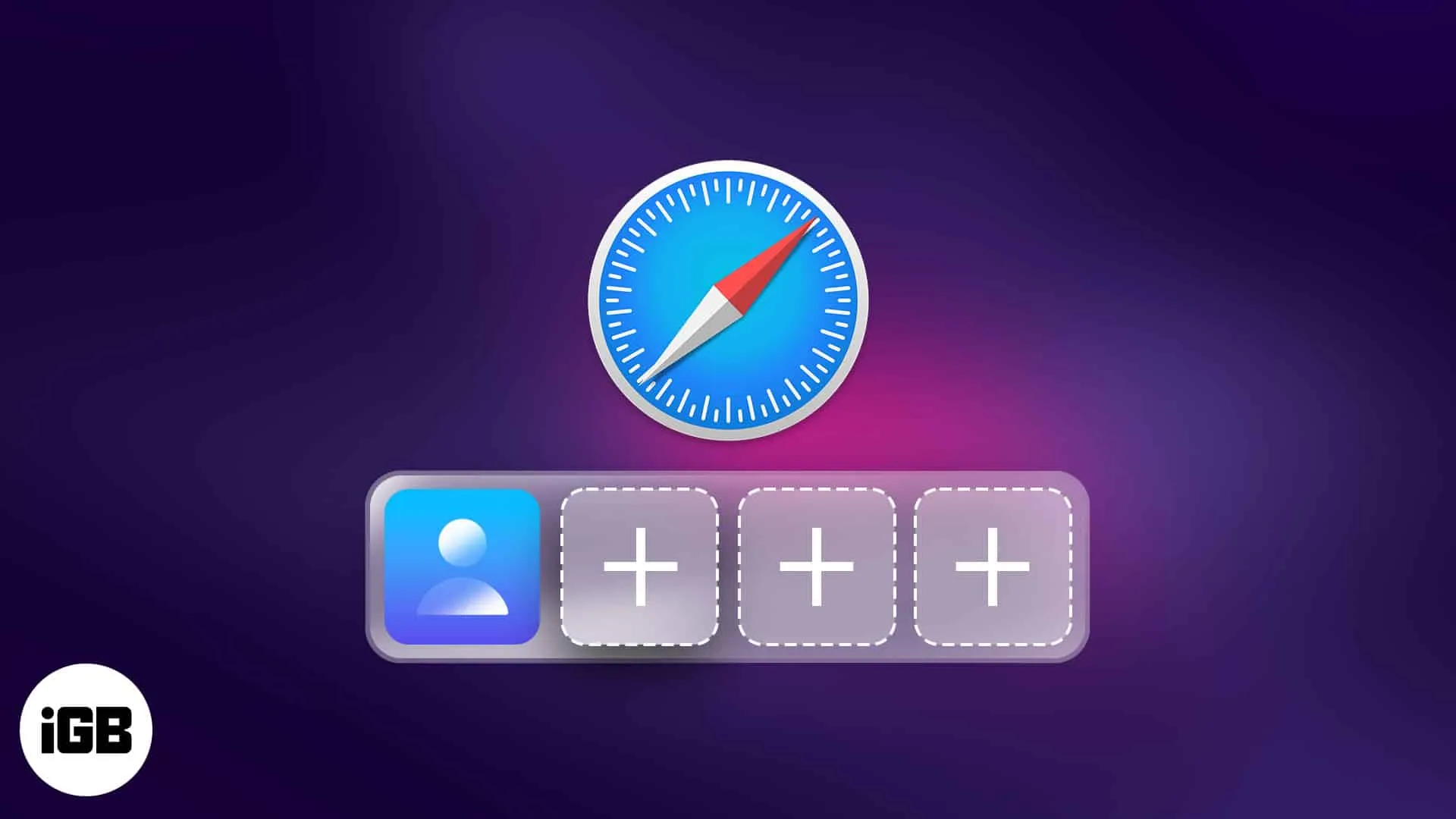
Safari は Apple ユーザーの心の中で特別な位置を占めており、Apple は最新の進歩を常に最新の状態に保つよう細心の注意を払っています。
macOS Sonoma アップデートの興味深い追加機能の 1 つは、Safari Web ブラウザ内で複数のプロファイルを作成できる機能です。Google Chromeに詳しい場合は、この機能についてはすでにご存知かもしれません。Apple マニアなら、やらないよりは遅くなったほうがいいと言うでしょう 😉
2. プライベート ブラウジング ウィンドウを自動的にロックする
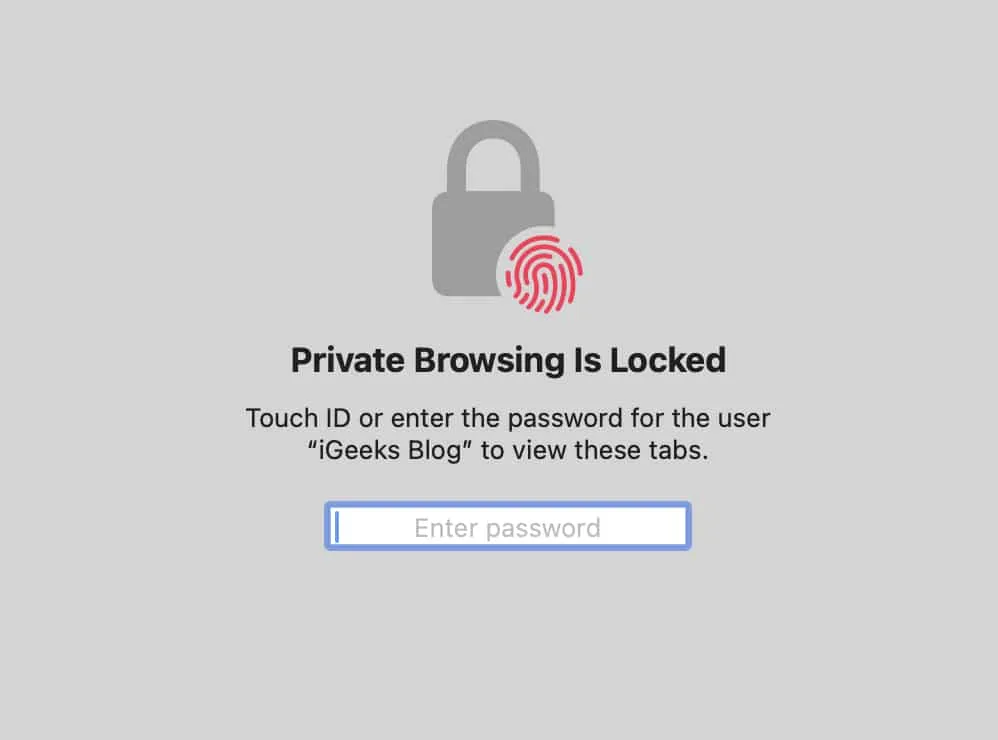
Apple はあなたのプライバシーを何よりも優先します。そこで、最新の macOS アップデートでは、プライベート ブラウジング ウィンドウを使用していないときに自動的にロックする新機能が追加されました。これにより、閲覧履歴とアクティビティを非公開に保つことができます。
Safari のプライベート ウィンドウを自動的にロックする方法について詳しく知りたい場合には、役立つ記事があります。
3. 誰がドアを施錠/解錠したかを特定する
macOS Sonoma 以降、Mac のホーム アプリのインテリジェンスが大幅に向上しました。スマート デバイスのアクションが記録されるため、誰がスマート ドアをロックおよびロック解除したかをすぐに特定できるようになりました。これらのイベントは、ホーム アプリのアクティビティ履歴セクションで簡単に追跡および確認できます。
4. ディクテーションとキーボードを同時に使用する
macOS Sonoma がリリースされる前は、一度にキーボードまたはディクテーション モードのいずれかしか使用できませんでした。Mac キーボードとディクテーション モードを同時に使用できるようになりました。この機能を有効にするには、次の手順を実行します。
- メニューバーのApple ロゴをクリックし、 [システム設定]に進みます。
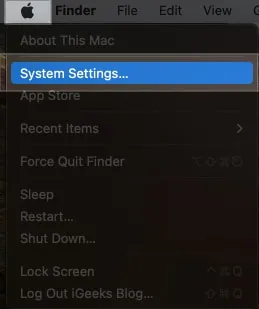
- 左側のペインで下にスクロールし、[キーボード]を選択します。
- [ディクテーション] で、マイク アイコン の横にあるボタンをオンに切り替えます。
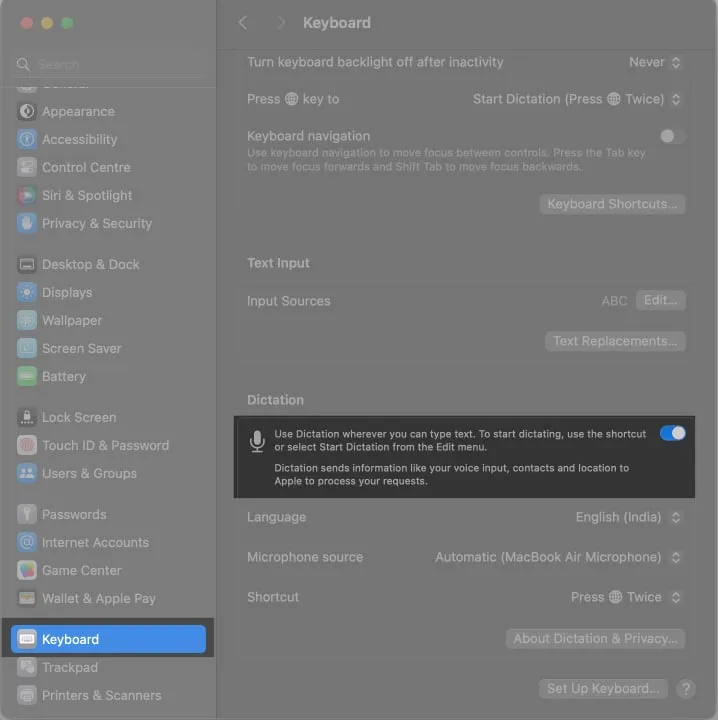
おめでとう!ボタンを押すだけでディクテーション モードを有効にすることができるようになりました。キーボードのF5 キーのような便利な場所にあるマイク ボタンを押すだけです(デフォルトのボタンをカスタマイズしている場合は、必ず設定したボタンを押してください)。
ディクテーション モードを有効にしたら、入力したい単語を話すだけで、魔法のように単語が画面上に表示されます。
5.「 Hey Siri」だけで Siri を起動します
Siri は、Apple が開発した最もインテリジェントなアシスタントの 1 つです。コンピュータを物理的に操作することなくさまざまなタスクを実行できるため、Mac での作業が楽になるように設計されています。
macOS Sonoma が登場する前は、メニュー バーの Siri アイコンをクリックするか、「Hey Siri」と言って Siri を起動する必要がありました。しかし、最新のアップデートにより、「Siri」と言うだけで起動できるようになり、より直感的でシームレスに感じられるようになりました。
6. リマインダー内の食料品リストでアイテムを自動的に並べ替える
リマインダー アプリでアイテムを整理するプロセスは、これまでにないほど簡単かつ便利になりました。食料品リストに関しては、Apple リマインダー アプリが商品を自動的に分類してくれるので、ショッピング体験が簡単になります。
最新のアップデートには、画面上のセクションを個別の列に巧みに分割する優れた列ビュー機能も含まれています。この素晴らしい改善のおかげで、タスクをより視覚的に表現できるようになり、ToDo リストの管理と優先順位付けがさらに簡単になりました。
7. Apple Music プレイリストを一緒に作成する
Apple が macOS Sonoma でこれを可能にしたので、友達を集めて、独自のプレイリストに参加するよう心から招待してみてはいかがでしょうか? 参加すると、誰でも曲を追加したり、並べ替えたり、削除したりできる共同プロセスになります。
「再生中」セクションでさまざまな絵文字を使用して、選択した曲についての感情を表現することができ、さらにエキサイティングなものになります。音楽で私たちを一つにまとめ、プレイリストの作成を共有の瞬間とユニークな音楽表現に満ちた特別な体験にしましょう。
8. People Album が猫と犬を認識するようになりました
People アルバムは、最も愛する人を正確に特定し認識する機能において大幅な進歩を遂げました。さらに注目すべきことは、その対象が人間だけでなく、家族の中で特別な位置を占める大切なネコ科動物やイヌ科動物も対象となっているということです。
この驚くべき進歩により、『People』アルバムは真にすべての期待を上回り、人間であろうと毛皮であろうと、愛する人の本質を捉えるというアルバムの取り組みの証となります。
9. ビデオフレーム内のオブジェクトに関する情報を取得する
誰もがすべてを認識しているわけではないため、ビジュアル ルックアップは便利です。この素晴らしい機能を使用すると、画像や一時停止したビデオのフレーム内の情報を検索できます。
この機能はしばらく前から利用可能になっていましたが、最新の macOS アップデートでは機能が大幅に改善され、より正確になり、さまざまなオブジェクトにわたってより関連性の高いコンテンツを提供できるようになりました。
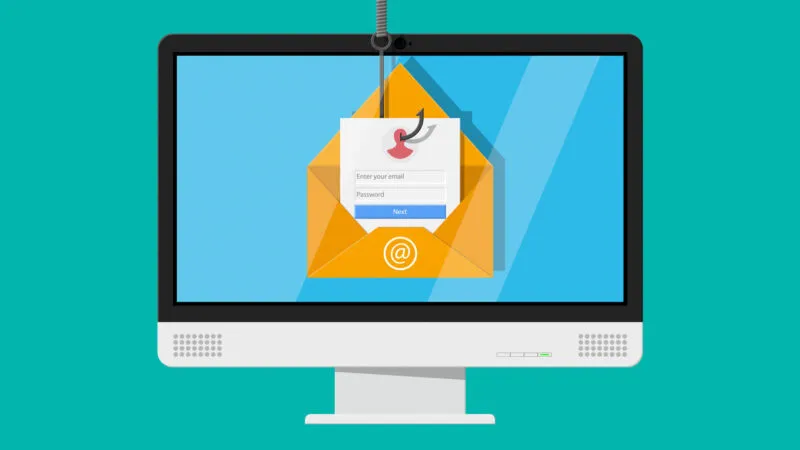
11. ズームとパンのコントロールを使用してビデオ フレームを調整します
ビデオインタビューの距離と位置を適切に設定するのに苦労していませんか? その煩わしさには別れを告げましょう。macOS Sonoma では、Studio Display または iPhone を使用しているときにビデオの構成を簡単に変更できるようになりました。
画面をパンしたり、ズームインまたはズームアウトしたりして、最適な構成を選択できます。自分自身をフレームの中心に自動的に配置することもできます。この簡単なヒントを使用することで、ビデオ会議の能力を大幅に向上させることができます。
12. ビデオ通話中に複数のアプリを表示する
macOS Sonoma に関して、皆さんと共有したいもう一つのエキサイティングな発見がありました。この驚くべき新機能は画面共有ピッカーで、ビデオ通話やプレゼンテーション中にアプリをシームレスで便利に共有する方法を提供します。
現在のウィンドウから 1 つまたは複数のアプリを直接簡単に表示できるため、ビデオ通話やプレゼンテーションの全体的なエクスペリエンスが向上します。
13. 手のジェスチャーによるエフェクトを有効にする
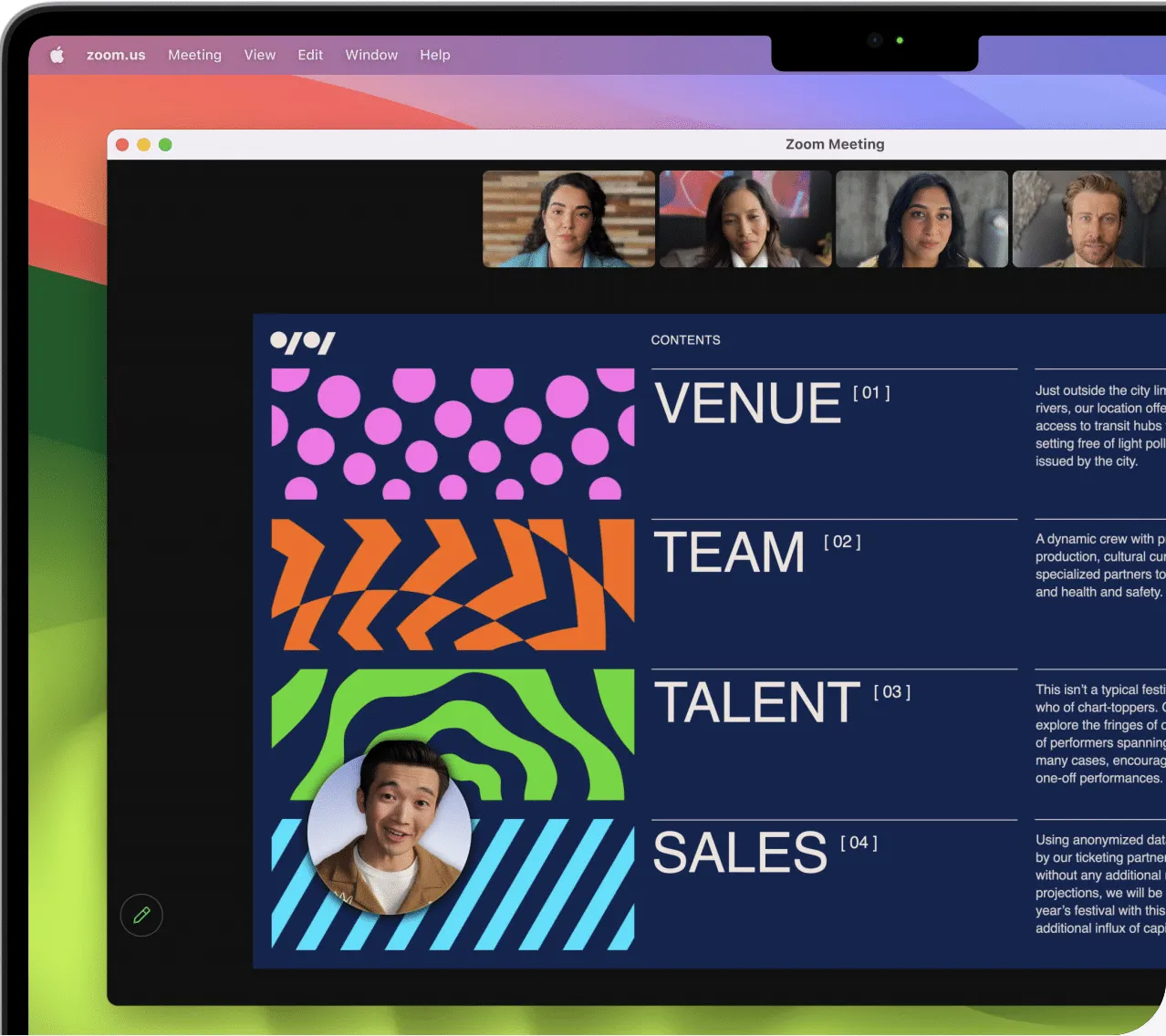
カメラのフレームを驚くべき 3D 拡張現実効果で埋めることで、プレゼンテーションにクールなタッチが加わります。ハート、紙吹雪、花火などは、選択できるさまざまなエフェクトのほんの一部です。最も優れている点は、これらのエフェクトを片手の動作ですばやく簡単に共有できることです。
14. ビデオ会議中にさまざまなオーバーレイから選択する
ビデオ会議中に画面を共有するときに、発表者のビューをカスタマイズできるようになりました。小さいオーバーレイまたは大きいオーバーレイを選択して、特定の状況やトピックに基づいて注意を移すことができます。これは、Apple の革新的なプレゼンター オーバーレイ機能の一部です。
小さなオーバーレイは、統計や画像を含むウィンドウを表示する場合に特に役立ちます。これにより、視聴者は気を散らすことなくコンテンツをはっきりと見ることができます。
一方、投資のアイデアを売り込み、自分自身にスポットライトを当ててプレゼンテーション スキルをアピールしたい場合には、大きなオーバーレイが役立ちます。これはあなたに注目を集め、ディスカッションにおけるあなたの役割を強調するのに役立ちます。
15. 堅牢なゲームモードでゲーム体験を強化
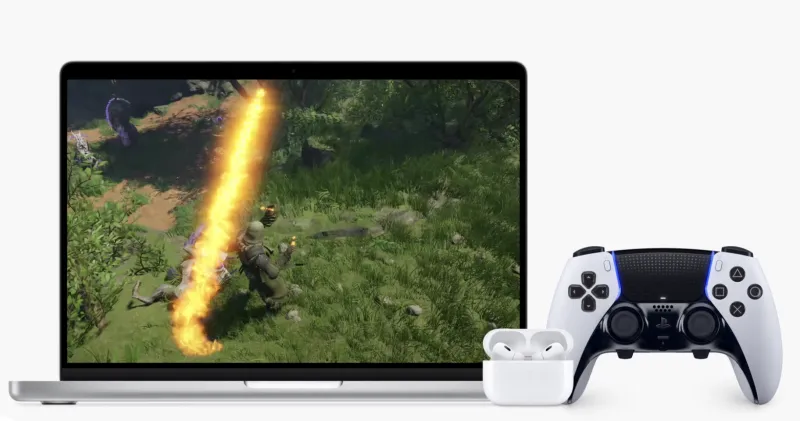
あなたがゲーム愛好家なら、Apple からあなたのためだけにエキサイティングなニュースがあります。
待望のゲームモードが最新の macOS 14 Sonoma でついに登場しました。Mac でゲームを始めると、この素晴らしい機能が自動的に起動し、バックグラウンド タスクを削減しながら CPU と GPU の使用率を最適化することでゲームを最優先にします。
それだけでなく、コントローラーやAirPodsなどのワイヤレスアクセサリの遅延を最小限に抑え、応答性も向上します。ゲーム体験をまったく新しいレベルに引き上げる準備をしましょう!
16. パーソナライズされた音声を作成する
Apple は、Apple デバイスを誰もが利用できるようにするという目標に取り組んでいます。Personal Voiceはその方向へのもう 1 つのステップにすぎません。これは、話すことに困難を抱えている人が、自分の声を真に反映したユニークな声を生成できるよう支援する素晴らしいツールです。
このパーソナライズされた音声を使用すると、FaceTime 通話や Live Speech を使用した対面での会話中に効果的にコミュニケーションできます。さらに、最新の進歩により、Made for iPhone 聴覚デバイスを Mac に直接接続できるようになり、聴覚障害を持つ個人の通話中や会話中の利便性が向上します。
さらに、注目すべきアップデートには、読みやすさを高めるためにテキスト サイズを調整する簡単な方法、Web 閲覧中にアニメーション画像を自動的に一時停止する機能、および音声コントロールを習得するための学習エクスペリエンスの改善も含まれています。
17. 機密性の高い写真やビデオを自動的にぼかします

Apple は常にユーザーのプライバシーを最優先してきましたが、今回はさらに機密情報の保護に取り組んでいます。デバイス上の機密コンテンツに対する警告を表示することで、個人データを安全に保つための新機能が導入されました。
この機能の優れた点は、Apple メッセージで機能するだけでなく、サードパーティのアプリもサポートしているため、使用しているアプリに関係なくプライバシーを制御できることです。
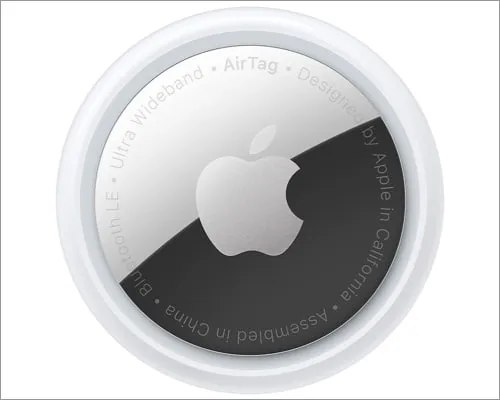
Find My 機能は、Apple デバイスを見つけるのに役立つため、Apple エコシステムの非常に便利なツールです。デバイスを紛失したり盗難に遭った場合でも、デバイスが最後にどこにあったかを簡単に追跡できます。さらに、AirTags に精通している場合は、AirTags を使用して、添付されているものを見つけることもできます。
興味深いことに、新しい macOS 14 アップデートでは、AirTag またはその他の Find My ネットワーク アクセサリを最大 5 人のユーザーと共有できるようになりました。そして、ここが最も素晴らしい点です。共有相手の 5 人は、共有アイテムを正確に見つけるためにサウンドを再生することもできます。
19. 修正された単語に自動下線を付ける
あなたも私と同じで、入力ミスをしがちな方には、オートコレクトが最適です。Mac の最新のオートコレクト機能には賢いトリックがあります。修正する単語に一時的に下線を引くので、何が変更されたのかがわかります。さらに、必要に応じて、タップするだけで元の単語に簡単に戻すことができます。
20. Apple Notes で書き込みを開始し、Apple Pages で続行する
Mac の最新のオペレーティング システムでは、Mac 上の Notes アプリと Pages アプリを同期して動作させることができます。[共有] ボタンをタップするだけで、プロジェクトの進捗状況を簡単に共有できます。
これにより、作業内容をメモから Pages に簡単に転送できるようになり、創造性が飛躍的に高まります。自分のスタイルに合わせてフォントをカスタマイズし、グラフィックのサイズを完璧に変更し、魅力的なビデオを組み込んで、幅広いエキサイティングな機能を探索して、印象に残る特別なドキュメントを作成します。
21. Notes アプリで PDF を表示する
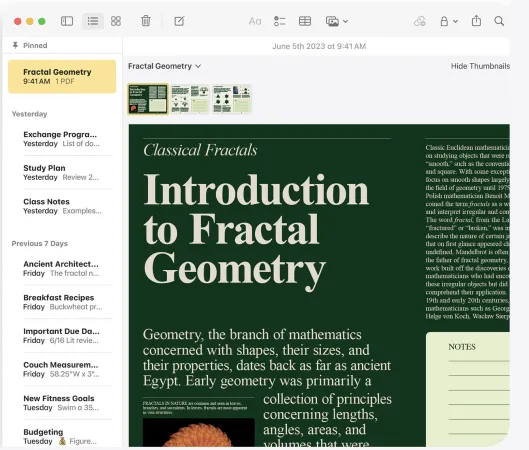
最新の macOS アップデートを適用した Mac では、Notes インターフェースの全幅を占有して、中断することなく PDF 全体を簡単に表示できるようになりました。PDF のページ間をクリックするだけで、ページ間を簡単に移動できます。
さらに、複数の PDF を 1 つのノート内に保存することで生産性が向上し、必要なすべての関連ドキュメントに簡単にアクセスできるようになります。
22. 自動入力を利用して文書を迅速に完成させる
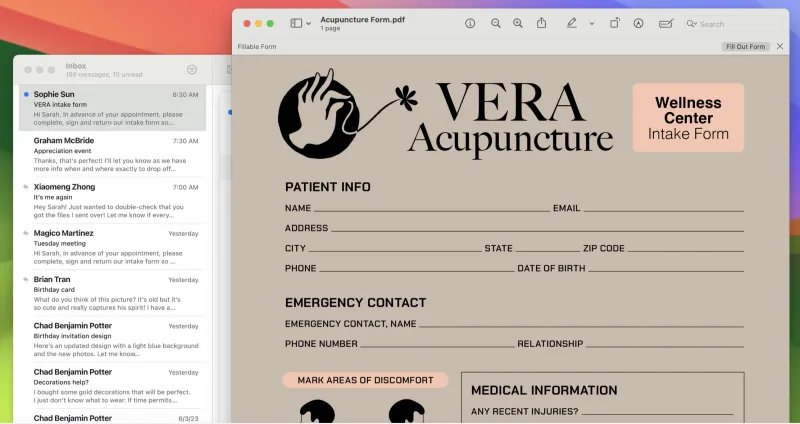
手動のデータ入力に別れを告げ、保存されたデータを効率的かつ保護された方法で活用できる利便性を歓迎し、文書の取り扱いをこれまで以上に効率化します。
拡張オートフィルの素晴らしい機能を使用すると、連絡先に保存した情報を自信を持って利用して、PDF またはスキャンした文書を迅速に完成させることができます。この高度な機能により、必要なフィールドに入力する際の速度だけでなく最大限のセキュリティも保証され、手間のかからないエクスペリエンスが得られます。
23. 便利な「追いついてスワイプして返信」機能
Mac のメッセージ アプリの最新アップデートでは、Catch-Up arrow と呼ばれる興味深い新機能が追加されました。この便利な追加機能のおかげで、見逃したり見落としたりした可能性のある会話の最初のメッセージに簡単にジャンプできるようになりました。
見逃したメッセージを見つけるために、もう無数のメッセージを苦労して調べる必要はありません。[キャッチアップ] 矢印をタップすると、重要なメッセージを見逃さないようにできるため、会話の最初に戻るのが簡単になります。
まだまだあります!メッセージ アプリにより、メッセージへの返信がさらに便利になりました。右にスワイプするだけでメッセージにすぐに応答できるようになりました。この簡単なジェスチャーを使用して、Apple メッセージで会話を開始できます。
24. ステッカーやミー文字に 1 か所からアクセス
macOS Sonoma では、お気に入りのステッカーやカスタマイズしたミー文字をすべて 1 か所に簡単に保存できます。遅延を感じることなく、いつでも簡単にアクセスして使用できるようになります。
iPhone、iPad、Mac のいずれを使用している場合でも、会話に楽しさと個性を加えるためのステッカーが利用可能になります。ステッカーを iCloud とシームレスに同期することで、macOS 14 はさらに一歩先へ進みます。
macOS Sonoma デバイスのメッセージ アプリの+ アイコンを使用して、位置情報を交換および体験する優れた方法にアクセスできるようになりました。
愛する人の位置情報をあなたと共有することを選択したときはいつでも、会話の最中にその人の位置情報を表示できるようになりました。このクリエイティブな追加により、愛する人とのあらゆるやり取りが改善され、より有意義で個人的なものになります。
26. 検索フィルターを組み合わせて、よりターゲットを絞った検索を行う
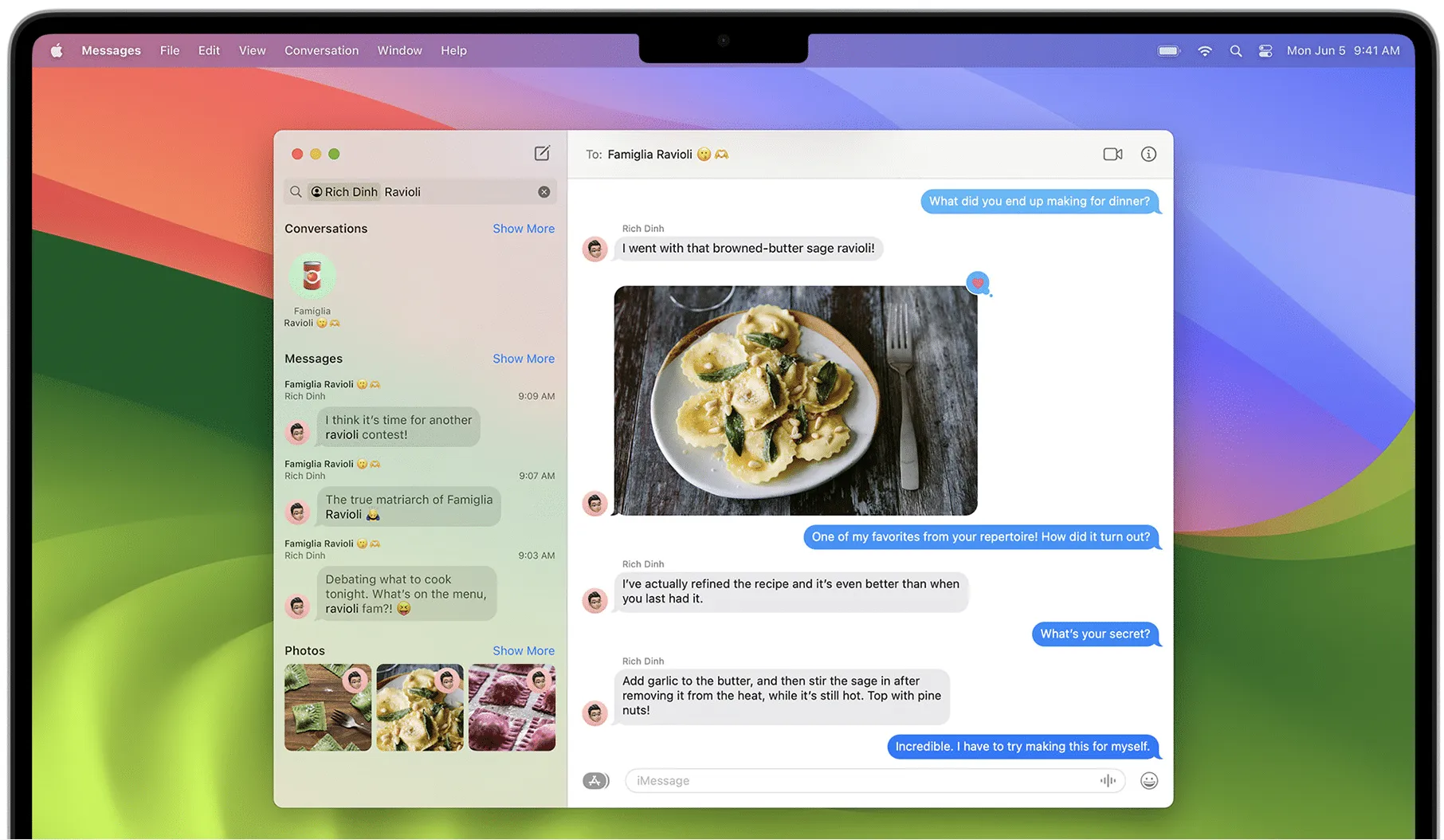
macOS 14 では、さまざまなフィルターを使用して検索を絞り込むことができるため、特定のメッセージを見つけることがこれまでになく簡単になり、探している正確なメッセージを簡単に見つけることができます。
複数の検索条件を組み合わせることで、膨大な情報の中から特定のメッセージを簡単かつ迅速に見つけることができます。
27. ドックから Safari Web アプリを起動する
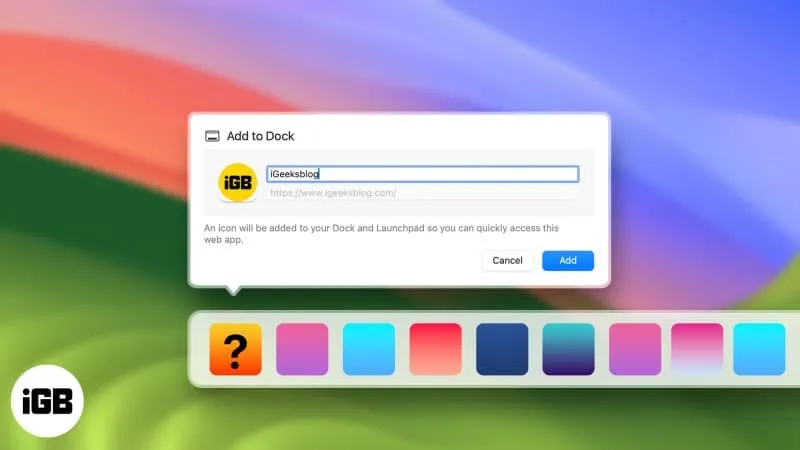
macOS Sonoma を使用すると、Mac の Dock から直接 Web アプリを開くことができるようになりました。生産性を高め、より効率的に作業するのに役立ちます。
他の Mac アプリと同様に、ワンクリックで Web アプリを開くことができるようになりました。
28. Safari でのより関連性の高い提案
Safari の検索機能は驚くべき進歩を遂げ、速度と応答性が大幅に向上しました。
Apple の Web ブラウザは、非常に関連性の高い提案を豊富に提供するようになり、最も適切なオプションを簡単に選択して、タスクをすぐに続行できるようになりました。
この驚くべき改善により、貴重な時間を最適化し、不必要な遅延を最小限に抑え、シームレスなブラウジング エクスペリエンスを保証します。
29. Mac で iPhone ウィジェットにアクセスする
Apple はついに、ウィジェットを Mac デスクトップに直接配置できるようにすることで、多くの人々の願いを叶えました。この機能の最も魅力的な点は、Mac で Continuity を使用して、大切な iPhone ウィジェットのすべてにアクセスできることです。
これは、iPhone から素敵なウィジェットを追加することで、対応するアプリをインストールしなくても Mac デスクトップをカスタマイズできることを意味します。それはケーキのアイシングに似ています。
30. ウィジェットの色が順応し、フェードして焦点が合うようになります
デスクトップにウィジェットを組み込んでも気が散ることはありませんので、ご安心ください。これらの気の利いたツールは、バックグラウンドとシームレスに統合できるように特別に作られており、重要なタスクから注意をそらされることがありません。
集中力を妨げることなく、ワークフローと調和して共存できるように設計されているため、豊富なウィジェットを使用してデスクトップを自由にカスタマイズできます。
よくある質問
Mac に Sonoma をダウンロードするにはどうすればよいですか?
この記事の執筆時点では、macOS Sonoma の正式バージョンはまだリリースされていません。
私の Mac は macOS Sonoma を実行できますか?
MacBook Air (2018 以降)、MacBook Pro (2018 以降)、iMac (2019 以降)、iMac Pro (2017)、Mac mini (2018 以降)、Mac Studio (2022)、または Mac Pro をお持ちの場合(2019 以降)、macOS Sonoma を実行できます。
こんな隠れた機能をご存知ですか?
macOS Sonoma の隠された機能を探索することは、Mac 内でスリル満点の宝探しに乗り出すようなものです。カスタマイズ オプションの魔法の領域から、隠れたショートカットや時間節約のトリックまで、このオペレーティング システムは無限の可能性の世界への扉を開きます。
これは完全なリストではありませんが、新しい隠れた機能を見つけたら随時更新していきます。macOS Sonoma のその他の隠し機能を見つけた場合は、コメント欄でお知らせください。



コメントを残す